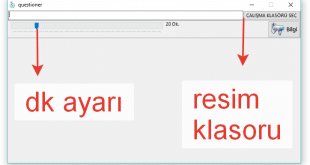windows context menu resim klasörleme
Herhangi bir klasörde bir veya birden fazla seçtiğiniz *.jpg dosyasına sağ tıklayıp grupla dediğinizde sizden klasör adı girmenizi bekleyecektir klasörü adını belirledikten sonra seçtiğiniz resimleri ilgili klasöre taşıyıp isimlerini klasoradi-1.jpg, klasoradi-2.jpg olarak değiştirecektir. Windows Gezgini menüsünden birden çok dosya seçildiğinde her seçim için ayrı process başlatılıyordu
bu sorun https://github.com/zenden2k/context-menu-launcher ile giderildi. Örnek Kullanım https://github.com/kankayaibrahim/ImagesToFolder/releases/tag/v0.1.0 adresinden AddToRegedit.reg,ImagesToFolder.exe,singleinstance.exe dosylarını indirip d:\MyPath dizinine taşıyın AddToRegedit.reg dosyasını çalıştırıp windows kayıt defterini güncelleyelim eğer farklı bir dizinde tutmak istiyorsanız AddToRegedit.reg içeriğini kendinize göre düzenleyin.
Örnek içerik
Windows Registry Editor Version 5.00
[HKEY_CLASSES_ROOT\SystemFileAssociations.jpg\Shell\Grupla] “MultiSelectModel”=”Player” “Icon”=”%SystemRoot%\System32\SHELL32.dll,19”
[HKEY_CLASSES_ROOT\SystemFileAssociations.jpg\Shell\Grupla\Command] @=””D:\MyPath\singleinstance.exe” “%1” “D:\MyPath\ImagesToFolder.exe” $files –si-timeout 400″
https://github.com/kankayaibrahim/ImagesToFolder/releases/tag/v0.1.0
yada